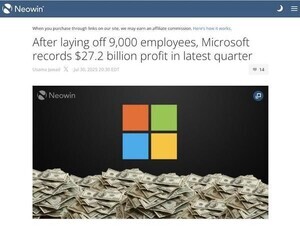Windows Server 2008 / 2008 R2の延長保守サポート終了(EOS)まで1年を切った。2020年1月以降は、修正プログラムの配布は原則的に行われなくなるため、OSに何らかの脆弱性が見つかった場合でもセキュリティ対応が困難になる。新しいシステム環境への移行は必須という状況だ。
クラウドストレージやバージョンアップにおけるメリットとコストの課題
IT担当者にとって悩ましいのは、EOS以降のシステム環境としてさまざまな選択肢が出てきたことだろう。たとえば、Windows Serverで最もよく使われている用途の1つであるファイルサーバーについては、クラウドストレージサービスを利用することができる。クラウドはファイル容量を気にせずにどんどん保存でき、必要に応じて柔軟に拡張できる点がメリットだ。そうした拡張性の高さに加え、運用・管理の手間を削減してくれるといった利点もある。
一方で、Windows Serverを新しいバージョンにアップデートするという選択肢ももちろんある。この場合のメリットは、既存の運用体系を変えずに比較的スムーズな運用ができるという点だろう。
とはいえ、いずれの場合も課題はあり、特にコストには注意したいところだ。たとえばファイルサーバー用途のクラウドストレージサービスは、基本的にアカウント単位の料金体系が多い。サービスにもよるが、おおむね1アカウントあたり2,000円程度かかるため、初期コストはゼロでも利用者が増えるほど料金も増えていく。ネットワーク転送で課金される場合もあり、データを大量に利用することが思わぬコスト増を招きやすい。
こうしたEOS後のファイルサーバーの移行先の選択肢として注目を集めているのがNAS(ネットワーク接続ストレージ)だ。NASはクラウドストレージサービスと比較してコスト面で大きなアドバンテージがある。たとえば下表は、クラウドとNASの運用コストを概算したものだ。50人で5年間運用したケースだと、NASはクラウドのコストと比べてわずか15分の1という計算になる。
| 移行先 | 初期導入コスト | 50人で1年間運用した際のコスト | 50人で5年間運用した際のコスト |
|---|---|---|---|
| クラウドストレージサービス | 0円 | 120万円 | 600万円 |
| NAS | 40万円(製品購入) | 40万円 | 40万円 |
クラウドストレージサービスは2,000円/1アカウントで計算(このほかにデータ転送コストがかかる場合がある)。NASは容量8TBを想定
Windows Serverをバージョンアップする場合も、やはりコストが課題となる。近年は企業が取り扱うデータ容量が増えたため、OSをバージョンアップするだけでなく、ストレージやサーバーハードウェアも合わせてリプレースするケースが多い。このため初期導入費用は大きく膨らむ傾向にある。
一方で、NASの場合はOS組み込み製品なので、OS別売りの汎用サーバーと比較してコストが低く抑えられる。後述するWindows Storage Server搭載のファイルサーバーを利用すれば、サーバーでは必要だったCAL(クライアント・アクセス・ライセンス)が不要になるのも強みだろう。
NASの移行ツールを活用して管理負荷と移行工数を大幅削減
NASのメリットはコスト削減だけではない。クラウドストレージサービスの導入やWindows Serverのバージョンアップと比較して大きな利点となるのは、管理工数の削減だ。
クラウドストレージサービスには運用・管理の手間を削減してくれるメリットがあるが、新しい運用体系が導入されることで、かえって管理工数が増大する場合もある。特にアクセス権限の管理などについては、これまでと異なる管理体系になるため、新たな運用ポリシーを策定したり、操作に習熟したりする必要が出てくる。前述したように拡張性の高さはクラウドの大きなメリットだが、いったん同サービスを導入すると元に戻すのは容易ではないため、移行の手段は自社の体力などを考慮しつつ、賢く選択する必要があるだろう。
また、Windows Serverのバージョンアップでは、こうした管理負荷の増大は起こらないと考えられがちだが、実際には、IT担当者の仕事自体が増えていることを考慮する必要がある。1人であらゆる業務をサポートしているようなケースも多く、ストレージ管理のためにサーバー管理を行うこと自体が管理者の負荷を高める要因になっている。
これに対し、NASには「Windows Storage Server」というストレージ環境専用のWindows OSを備えている製品がある。それらを利用すれば、管理工数を大きく削減できる。さらにNASのなかには専用の移行ツールを提供している製品もあり、これなら移行作業の工数を大幅に削減することが可能だ。
加えて、NAS自体の操作感はWindows Serverと同様のため、運用時の負荷に対する影響がないといえる。今回のEOSを機にファイルサーバー環境を見直し、NASへの移行を検討してみてはいかがだろうか。
ここでは、アイ・オー・データ機器のWindows Storage Server搭載NAS「LAN DISK Z」を例に、移行作業がどれくらい削減できるのかを見てみよう。「LAN DISK Z」のユーザーが無償で利用できる移行ツール「クローン for Windows」を使えば、データだけでなく、設定情報も移行できる。この設定情報というのは、サーバーの情報やユーザー情報、アクセス権リスト(ACL)などだ。
一般に、Windows Serverをバージョンアップする場合は、OS設定や、Active Directory設定、ファイルサービス設定、容量設計、データ移行、ACL設定といった作業が必要になる。これに対し、「LAN DISK Z」なら、OS設定からACL設定までの工数を移行ツール「クローン for Windows」ですべてまかなうことができるのだ。
| NAS導入 | 新規サーバーリプレース |
|---|---|
| 機器の調達と設置 | 機器の調達と設置 |
| NAS設定(「クローン for Windows」を利用) | OS設定 |
| Active Directory設定 | |
| ファイルサービス設定 | |
| 容量設計 | |
| データ移行 | |
| アクセス権リスト(ACL)設定 | |
| 移行の確認 | 移行の確認 |
| 運用開始 | 運用開始 |
NASは新規サーバーリプレースと比較して工数が大きく削減
「移行ガイド」を活用して実際の移行作業をスムーズに実施
労働人口の減少と将来的な人材不足が懸念されるなか、IT担当者は限られたリソースでさまざまな業務に対応せざるをえない状況に置かれている。従来のようにサーバー、ネットワーク、ストレージをそれぞれ管理する体制はいまや現実的ではないのだ。アイ・オー・データ機器 販売促進部 販売促進課 氷見潤一郎氏も、以下のように語る。
「Windows Server 2003のEOSの際も、多くの企業が今回と同様の課題に直面しました。当時と比較すると現在は、移行にともなう課題や移行方法について企業内での理解は進んでいると感じます。ただその一方で、IT担当者の人的なリソースは圧倒的に不足しています。移行に関する情報収集もままならないという声が少なくありません。負荷なくスムーズに移行できる手段が求められています」
同社が「LAN DISK Z」において、設定情報を含めて簡単にデータ移行するツール「クローン for Windows」を提供するのも、そうした意図からだという。
こうした移行作業自体は数年に1度しかないイベントであり、IT担当者も移行手順を常に把握し続けているわけではない。むしろ、できるだけ手間なく、簡単に移行したいというニーズは年々高まっている。特に利用データが数TBという中小規模環境や部門ファイルサーバーにおいて、そのためにクラウドサービスやWindows Serverのバージョンアップに取り組むのは大きな負担となる。
「移行ツールを提供する一方で、移行のためのマニュアルやガイドラインを整備し、心理的な負担を感じることなく移行を完了できるようにしています」(氷見氏)
その一貫として提供するのが「『クローン for Windows』を用いたファイルサーバー移行ガイド」だ。このガイドでは実際の移行手順をステップバイステップで紹介しており、作業のボリュームやスケジュールを具体的に把握し、移行計画がスムーズに立てられるようにしている。
これらの移行ツールやガイドを参考に、Windows Server 2008 / 2008 R2のEOSを首尾よく乗り切りたいところだ。
[PR]提供:アイ・オー・データ機器